บันทึกวิดีโอ เสียง การเล่นเกม และเว็บแคมเพื่อบันทึกช่วงเวลาอันมีค่าได้อย่างง่ายดาย
คุณสามารถดู Hulu แบบออฟไลน์ได้หรือไม่? มี 2 วิธีง่ายๆ และรวดเร็วที่คุณสามารถทำได้
Hulu เป็นแพลตฟอร์มสตรีมมิ่งที่มีรายการทีวี ภาพยนตร์ และอื่นๆ อีกมากมาย แพลตฟอร์มนี้ต้องการการเชื่อมต่ออินเทอร์เน็ตเพื่อสตรีมเนื้อหาต่างๆ คำถามคือ "คุณสามารถดู Hulu แบบออฟไลน์ได้หรือไม่" คุณอาจจะถามคำถามเดียวกันนี้เมื่อไม่มีการเชื่อมต่ออินเทอร์เน็ต ไม่ต้องกังวล! โพสต์นี้มี 2 วิธีในการตอบคำถาม "คุณสามารถดู Hulu แบบออฟไลน์ได้หรือไม่" ดังนั้น โดยไม่ต้องเสียเวลาต่ออีก เริ่มเลย!
รายการคู่มือ
คุณสามารถรับชม Hulu แบบออฟไลน์ได้หรือไม่หากเป็นสมาชิก? วิธีที่ดีที่สุดในการบันทึกและรับชมรายการ Hulu แบบออฟไลน์ คำถามที่พบบ่อยเกี่ยวกับการรับชมวิดีโอ Hulu แบบออฟไลน์คุณสามารถรับชม Hulu แบบออฟไลน์ได้หรือไม่หากเป็นสมาชิก?
คุณสามารถดาวน์โหลดรายการของ Hulu เพื่อดูแบบออฟไลน์ได้หรือไม่ คำตอบคือได้! คุณสามารถส่งออกเนื้อหาเฉพาะจาก Hulu และรับชมแบบออฟไลน์ได้ในฐานะสมาชิก Hulu ได้เปิดให้ใช้งานกระบวนการส่งออกเนื้อหานี้เมื่อวันที่ 28 กรกฎาคม 2020 อย่างไรก็ตาม มีเพียงสมาชิกบางรายเท่านั้นที่เข้าถึงกระบวนการนี้ได้ และจะไม่มีค่าใช้จ่ายเพิ่มเติมสำหรับสมาชิกเหล่านั้น ดังนั้น คุณจะส่งออกรายการหรือภาพยนตร์ของ Hulu ได้อย่างไร นี่คือขั้นตอนที่คุณต้องปฏิบัติตาม:
ขั้นตอนที่ 1เข้าถึงภาพยนตร์หรือรายการที่คุณต้องการดูแบบออฟไลน์บนแอป Hulu จากนั้นเปิดหน้า "รายละเอียด" และค้นหาปุ่ม "ดาวน์โหลด" พร้อมไอคอน "ลูกศร" ที่ชี้ลงถัดจากเนื้อหาที่คุณต้องการส่งออก
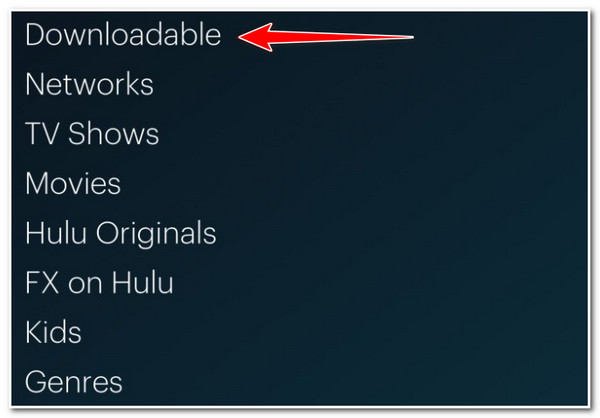
ขั้นตอนที่ 2จากนั้นแตะปุ่ม "ดาวน์โหลด" แล้ว Hulu จะเริ่มกระบวนการส่งออกโดยอัตโนมัติ คุณสามารถเลือกคุณภาพวิดีโอและตอนที่ต้องการได้หากมี เมื่อการส่งออกเสร็จสิ้น คุณสามารถรับชมได้ทันทีโดยไม่ต้องเชื่อมต่ออินเทอร์เน็ต
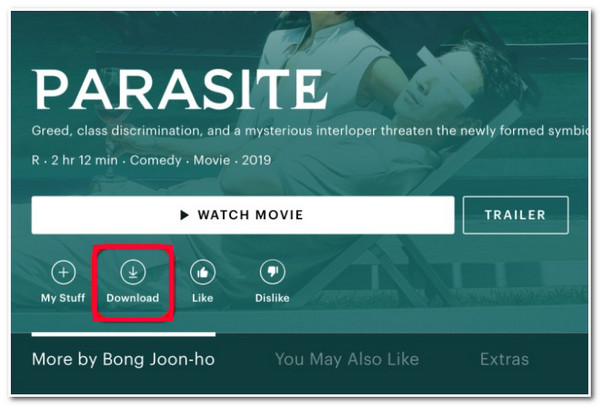
เท่านี้ก็เสร็จเรียบร้อย! นี่คือขั้นตอนง่ายๆ ในการส่งออกเนื้อหา Hulu เพื่อดูแบบออฟไลน์ อีกครั้ง คุณสามารถดู Hulu แบบออฟไลน์ได้หรือไม่ ใช่! คุณสามารถดูเนื้อหา Hulu แบบออฟไลน์ได้หลังจากที่คุณส่งออกไปแล้ว หากคุณกำลังถามว่า "ฉันจะค้นหาเนื้อหา Hulu ที่ดาวน์โหลดมาได้ที่ไหน" คุณสามารถค้นหาได้โดยเข้าไปที่หน้าดาวน์โหลด ค้นหาเนื้อหา Hulu ที่ดาวน์โหลดมา เลือกเนื้อหานั้น และเริ่มดูแบบออฟไลน์ อย่างไรก็ตาม แม้ว่าคุณจะดู Hulu แบบออฟไลน์ได้ แต่ยังมีข้อจำกัดและข้อกำหนดที่คุณต้องพิจารณา นี่คือรายการข้อจำกัดที่คุณควรพิจารณา
◆ คุณสามารถส่งออกเนื้อหา Hulu ได้เพียง 25 รายการในอุปกรณ์ที่รองรับ 5 เครื่องในเวลาเดียวกัน และมีระยะเวลาหมดอายุ 48 ชั่วโมง
◆คุณไม่สามารถดาวน์โหลดเนื้อหา Hulu จากพีซีเครื่องใด ๆ ได้โดยตรงจากเวอร์ชันเว็บของ Hulu
◆ เมื่อคุณออกจากระบบบัญชี Hulu เนื้อหาที่ส่งออกทั้งหมดจะถูกลบออก
◆ เนื้อหาของ Hulu ไม่สามารถส่งออกได้ทั้งหมด และเนื้อหาที่ส่งออกไปนั้นสามารถเล่นได้บนอุปกรณ์ที่ส่งออกเท่านั้น
วิธีที่ดีที่สุดในการบันทึกและรับชมรายการ Hulu แบบออฟไลน์
นั่นแหละ! นี่คือวิธีที่ง่ายที่สุดในการรับชมเนื้อหา Hulu แบบออฟไลน์และตอบคำถามที่ว่า "คุณสามารถดู Hulu แบบออฟไลน์ได้หรือไม่" ตอนนี้ หากคุณกำลังพิจารณาวิธีอื่นในการรับชมเนื้อหา Hulu แบบออฟไลน์เนื่องจากข้อจำกัดและข้อจำกัด โพสต์นี้ขอแนะนำให้คุณบันทึกโดยใช้เครื่องมือระดับมืออาชีพ 4โปรแกรมบันทึกหน้าจอEasysoft เครื่องมือที่เข้ากันได้กับ Windows และ Mac นี้ช่วยให้คุณบันทึกเนื้อหาบนหน้าจอต่างๆ เช่น เนื้อหา Hulu ได้อย่างง่ายดายและมีคุณภาพสูง ช่วยให้คุณบันทึกเนื้อหา Hulu แบบเต็มหน้าจอ หน้าต่างที่เลือก หรือภูมิภาคที่กำหนดเอง นอกจากนี้ เครื่องมือนี้ยังให้คุณภาพและคุณภาพที่ไม่สูญเสียข้อมูลสำหรับการส่งออกเนื้อหา Hulu ด้วยเครื่องมือนี้ คุณสามารถบันทึกเนื้อหา Hulu ได้มากเท่าที่คุณต้องการ บันทึกลงในอุปกรณ์ทั้งหมด และรับชมแบบออฟไลน์ได้!

ให้คุณตั้งค่าปุ่มลัดเพื่อบันทึกหน้าจออย่างรวดเร็ว เช่น หยุดชั่วคราว เล่น หยุด ฯลฯ
นำเสนอฟีเจอร์การวาดภาพที่คุณสามารถเพิ่มลูกศร ข้อความ เส้น ฯลฯ ขณะบันทึกได้
นำเสนอฟีเจอร์การวาดภาพที่คุณสามารถเพิ่มลูกศร ข้อความ เส้น ฯลฯ ขณะบันทึกได้
คุณสมบัติ Snapshot ที่ให้คุณจับภาพหน้าจอเนื้อหาของ Hulu ขณะบันทึกได้
100% ปลอดภัย
100% ปลอดภัย
วิธีใช้เครื่องมือบันทึกหน้าจอ 4Easysoft เพื่อดูรายการ Hulu แบบออฟไลน์:
ขั้นตอนที่ 1ดาวน์โหลดและติดตั้งเครื่องมือ 4Easysoft Screen Recorder บนคอมพิวเตอร์ Windows หรือ Mac ของคุณ จากนั้นเปิดเครื่องมือ เข้าถึงเนื้อหา Hulu ที่คุณต้องการดูแบบออฟไลน์ แล้วคลิกตัวเลือก "Video Recorder" บนอินเทอร์เฟซของเครื่องมือ

ขั้นตอนที่ 2จากนั้น เลือกพื้นที่แสดงตัวอย่างทั้งหมดโดยใช้เส้นขอบของเนื้อหา Hulu ของเครื่องมือ คุณยังสามารถเลือกบันทึกตัวเลือก "เต็มหน้าจอ" หรือ "เลือกภูมิภาค/หน้าต่าง" ของคอมพิวเตอร์ได้อีกด้วย
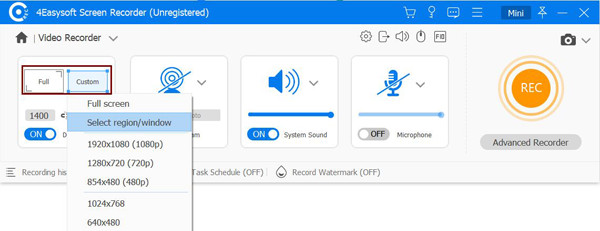
ขั้นตอนที่ 3จากนั้นเปิดสวิตช์ "System Sound" เพื่อบันทึกเนื้อหา Hulu พร้อมเสียง คุณสามารถเปิด "ไมโครโฟน" ได้หากต้องการบันทึกเสียงระหว่างการบันทึกด้วย
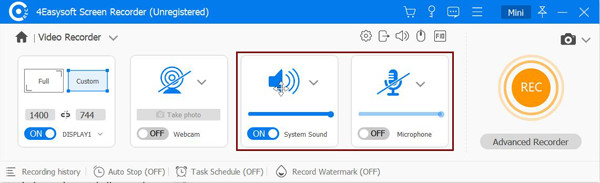
ขั้นตอนที่ 4เมื่อคุณทำตามขั้นตอนด้านบนเสร็จแล้ว ให้คลิกปุ่ม "REC" เพื่อเริ่มกระบวนการบันทึกเนื้อหาของ Hulu จากนั้น "กล่องเครื่องมือ" แบบป๊อปอัปจะปรากฏขึ้น ในระหว่างกระบวนการบันทึก คุณสามารถเพิ่มองค์ประกอบกราฟิก เช่น เส้น รูปร่าง คำอธิบายประกอบ และอื่นๆ

ขั้นตอนที่ 5จากนั้นเปิดสวิตช์ "System Sound" เพื่อบันทึกเนื้อหา Hulu พร้อมเสียง คุณสามารถเปิด "ไมโครโฟน" ได้หากต้องการบันทึกเสียงระหว่างการบันทึกด้วย

คำถามที่พบบ่อยเกี่ยวกับการรับชมวิดีโอ Hulu แบบออฟไลน์
-
1. คุณสามารถดู Hulu แบบออฟไลน์บนแล็ปท็อปได้หรือไม่?
ใช่! คุณสามารถดู Hulu แบบออฟไลน์บนแล็ปท็อปได้ คุณต้องไปที่ Hulu.com บนเบราว์เซอร์ของแล็ปท็อปของคุณ เข้าถึงเนื้อหาที่คุณต้องการดูแบบออฟไลน์ และทำตามขั้นตอนในส่วนที่ 1 ของโพสต์นี้ เมื่อคุณทำตามขั้นตอนเหล่านี้เสร็จแล้ว คุณก็สามารถรับชมเนื้อหาบนแล็ปท็อปของคุณได้
-
2. ฉันจะทำอย่างไรเพื่อรับการดาวน์โหลดเนื้อหา Hulu ที่หมดอายุอีกครั้งได้หรือไม่
ใช่ Hulu อนุญาตให้คุณต่ออายุการดาวน์โหลดเนื้อหาที่หมดอายุหากคุณยังไม่ได้รับชม หากต้องการต่ออายุ ให้ไปที่ส่วนดาวน์โหลดใน Hulu ทำเครื่องหมายที่ไอคอนการแจ้งเตือนถัดจากเนื้อหาที่ดาวน์โหลดที่หมดอายุ แล้วคลิกปุ่มต่ออายุการดาวน์โหลด หากมี
-
3. การสมัครสมาชิก Hulu แบบไหนที่ให้ฉันดาวน์โหลดวิดีโอเพื่อดูแบบออฟไลน์ได้
การสมัครรับข้อมูลของ Hulu ที่ให้คุณดาวน์โหลดเนื้อหาสำหรับรับชมแบบออฟไลน์ได้คือแผน Hulu (ไม่มีโฆษณา) แผนนี้มีค่าใช้จ่าย $17.99 ต่อเดือน และให้คุณรับชมเนื้อหาส่วนใหญ่บนแพลตฟอร์มโดยไม่มีโฆษณาคั่น และสามารถดาวน์โหลดเนื้อหาส่วนใหญ่สำหรับรับชมแบบออฟไลน์ได้
บทสรุป
นั่นแหละ! นั่นคือ 2 แนวทางที่จะตอบคำถามที่ว่า "คุณสามารถดู Hulu แบบออฟไลน์ได้หรือไม่" หลังจากสำรวจโพสต์นี้แล้ว คุณจะสามารถดูเนื้อหา Hulu แบบออฟไลน์ได้ทุกที่ทุกเวลา หากคุณลังเลที่จะส่งออกเนื้อหา Hulu เนื่องจากข้อจำกัดและข้อจำกัด คุณสามารถใช้ 4โปรแกรมบันทึกหน้าจอEasysoft เครื่องมือนี้เป็นตัวเลือกอื่น! ด้วยคุณสมบัติการบันทึกหน้าจอขั้นสูงของเครื่องมือนี้ คุณสามารถบันทึกเนื้อหา Hulu ที่คุณชื่นชอบทั้งหมดได้อย่างง่ายดายและรวดเร็ว ส่งออกด้วยคุณภาพสูง และรับชมแบบออฟไลน์ได้! เยี่ยมชมเว็บไซต์อย่างเป็นทางการของเครื่องมือนี้เพื่อค้นพบเพิ่มเติม!
100% ปลอดภัย
100% ปลอดภัย


